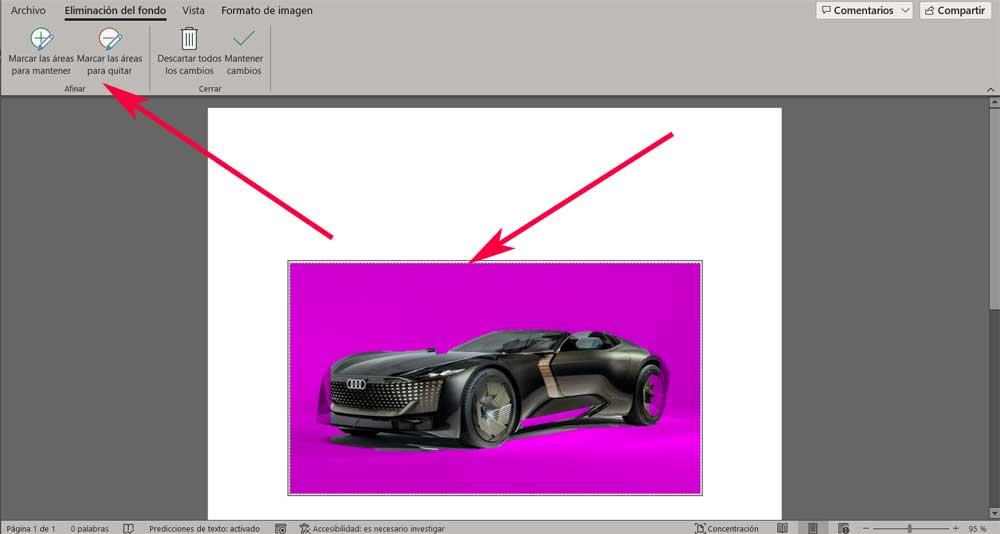hakkında konuştuğumuzda a priori Microsoft Word, çoğunuz birinden bahsettiğimizi zaten bileceksiniz. güçlü metin düzenleyici . Ancak firmanın getirdiği iyileştirmeler sayesinde bu, günümüzde çok daha ileri giden ve birden fazla iş türü yapmamızı sağlayan bir uygulamadır.
Metinlerle çalışmaya odaklanan programlara atıfta bulunursak, bu kadar basit çözümler kullanabiliriz. Not Defteri , yanı sıra çok daha karmaşık olan diğerleri. Durum tam olarak bu Word , Office paketinin bir parçası olan ve dünyada en çok kullanılanlardan biri olarak kabul edilebilecek uygulama. Operasyonunun her türlü belgenin oluşturulması ve düzenlenmesine odaklandığı doğrudur. Ancak burada, kullanabileceğimiz tüm unsurlar sayesinde, geniş bir olasılık yelpazesi bize açılıyor.

Bir metin belgesine fotoğraf yükleyin
Sadece metinleri bu şekilde entegre etmekle kalmıyor, aynı zamanda fotoğraf da ekleyebiliyoruz, videolar , grafikler, tablolar , ve çok daha fazlası projelerimize. Aslında bu faydalı içerikleri uygulamanın yanı sıra üzerlerinde bazı düzenleme görevlerini de gerçekleştirme imkanına sahip olacağız. İşte tam olarak aşağıda bahsetmek istediğimiz durum budur ve en yaygın ve kullanılan unsurlardan biri ile, görüntüleri . Burada bize izin verecek kullanışlı bir fonksiyondan bahsedeceğiz. fotoğrafların arka planını ortadan kaldır burada çalıştığımız kişi.
Bu bizi engelleyecek bu grafik içeriklerin görünümünü iyileştirmekten ve ayrıca harici özel programlar kullanmaya gerek kalmadan. Bunun için size anlatacağımız şey için öncelikle ele alacağımız imajı Microsoft programında yüklememiz yeterli. Bu, aracılığıyla elde ettiğimiz bir şey Word'de Ekle / Görüntü menüsü çalıştığımız belgeye ekleyeceğimiz fotoğrafı seçmek için.
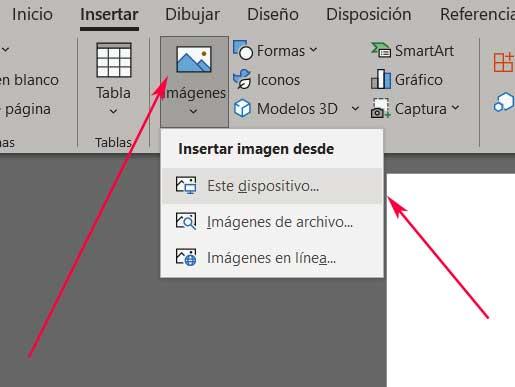
Bu ekrana yerleştirilecek ve yeniden boyutlandırabilir veya belgemizin bir parçasını oluşturacak şekilde istediğimiz yere yerleştirebiliriz. Ancak burada bizi asıl ilgilendiren, o görüntünün arka planını doğrudan Word'den kaldırmaktır.
Word'de bir fotoğrafın arka planını kaldırma
Metin düzenleyici projemizde bu içeriğe sahip olduğumuzda, tek yapmamız gereken üzerine tıklamak. Görüntü Biçimi menü seçeneği görünecek ve sağda Arka Planı Kaldır düğmesi . Burada aradığımız amaç için sadece bu butona tıklamamız gerektiği sonucunu çıkarmak kolaydır.
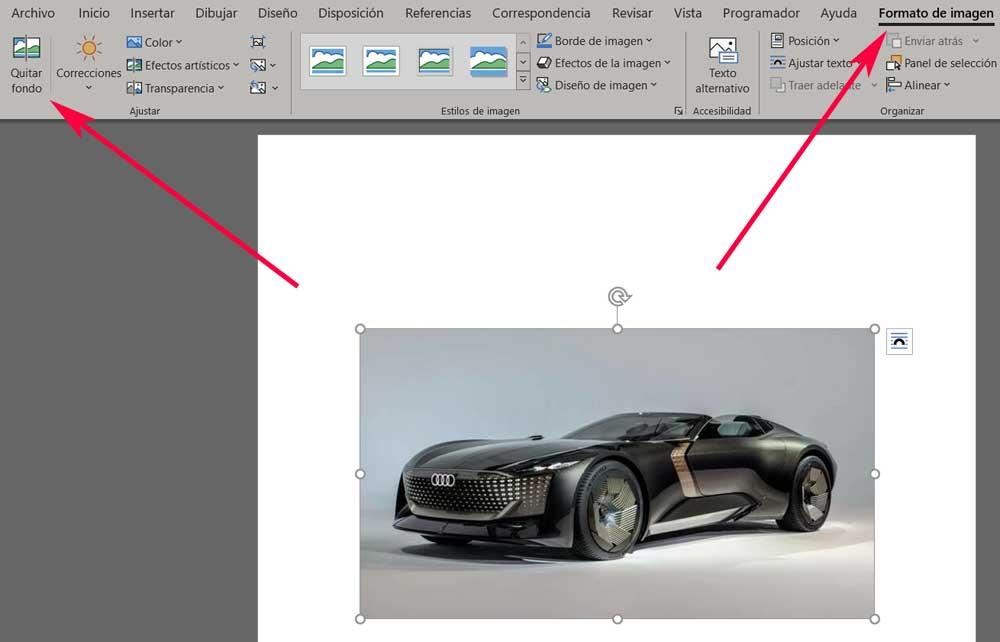
O anda yüklediğimiz görüntü, iyi farklılaşmış iki parçayı ayırt edecek şekilde işaretlenecektir. Bir yandan elimizde kaldırılacak arka plan ve diğer yandan tutmak istediğimiz ana görüntü Word belgesinde. Bu, örneğin arka planı düz renkli olan fotoğraflarda genellikle meydana gelen bir şeydir. Böylece, arka planın otomatik olarak kaldırılması için yalnızca masaüstünde başka bir yere tıklamamız gerekecek.
Ancak, örneğin, bunun bir manzaradan veya çeşitli unsurlardan oluştuğunu tespit edersek, onu kullanmak zorunda kalacağız. Saklanacak alanları işaretleyin or Kaldırılacak alanları işaretleyin buton. Bu, seçtiğimiz düğmeye bağlı olarak görüntünün silmek veya saklamak istediğimiz kısımlarını fare ile manuel olarak seçmemize izin verecektir. Bu şekilde Word'e yüklenen fotoğrafın yeni görünümünde çok daha kesin olabiliriz.